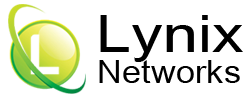Selain berfungsi sebagai router dan gateway, Mikrotik bisa kita gunakan juga sebagai DHCP Server.
Masuk ke IP, DHCP Server, DHCP Setup.
Isikan subnet yang akan kita gunakan. Dalam hal ini (192.168.1.0/24).
Isikan gateway yang akan kita gunakan. Dalam hal ini adalah IP Mikrotik yang kita gunakan (192.168.1.211).
Isikan Range IP (IP Pool). Dalam hal ini saya mengisi 192.168.1.1 - 192.168.1.210. Berarti akan ada 210 kemungkinan IP (dari 192.168.1.1 - 192.168.1.210).
Isikan DNS Server. Dalam hal ini Mikrotik yang sedang digunakan sudah berfungsi sebagai Self DNS Resolver (DNS Server) yaitu: 192.168.1.211.
Untuk Lease Time, biarkan default atau bisa kita atur (misal: 23:00:00).
Finishing.
Sampai tahap ini Setting Mikrotik sebagai DHCP Server telah selesai.
Setting DHCP Mikrotik - Lynix
October 11, 2020
October 11, 2020